Mkv, "Матрешка" же Матроска деп дагы белгилүү, бул видео таңгактагы популярдуу контейнерлердин бири. Ар кандай тилдеги аудио тректерди, видеолорду бөлүмдөргө, менюларга, субтитрлерге бөлүү жана башка тейлөө маалыматтарын камтышы ыңгайлуу. Тилекке каршы, мындай форматтагы видеолорду көрүү үчүн кошумча программаларды орнотуу керек болот. Бирок, mkv форматы ар дайым компьютериңиздеги ойноткучта дагы, телевизоруңузга туташтырылган DVD ойноткучта да иштей берсе болот.
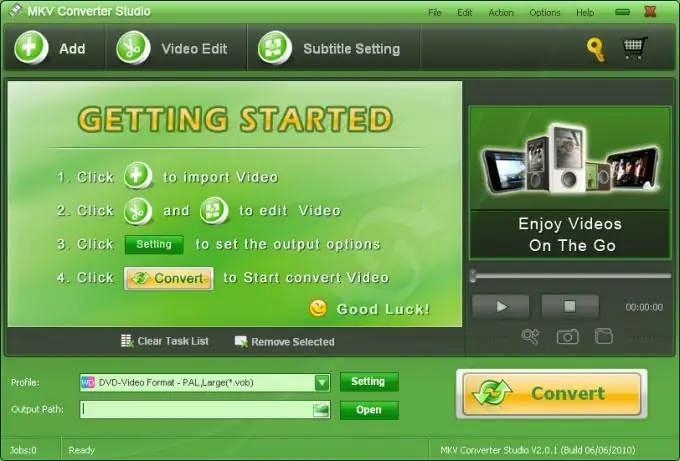
Зарыл
- - MKV Converter Studio программасы;
- - VLC оюнчу.
Нускамалар
1 кадам
MKV файлын MKV Converter студиясында ачыңыз. Бул үчүн, конвертер терезесинин жогорку сол жагындагы Кошуу баскычын сол баскыч менен чыкылдатыңыз. Ачылган изилдөөчү терезесинен видео файлды тандап, "Ачуу" баскычын чыкылдатыңыз.
2-кадам
Чыгууну алгыңыз келген форматты тандаңыз. Бул үчүн, Профиль талаасынын оң жагындагы жебени чыкылдатыңыз. Бул mkv файлы айландырыла турган форматтардын тизмесин ачат. MKV Converter студиясында форматтар шаймандар боюнча топтоштурулган: видеону iPod, iPhone, башка бир нече мобилдик шаймандар, үй кинотеатрлары, DVD жана VCD форматтары үчүн форматка өткөрсө болот. YouTube үчүн флеш форматына которуу мүмкүн.
3-кадам
Курсорду кызыккан түзмөктөр тобунун үстүнө жылдырыңыз. Оң жакта форматтардын тизмеси ачылат. Форматтын аталышындагы чычкандын сол баскычын чыкылдатып, компьютериңизде орнотулган ойноткуч колдогон форматты тандаңыз.
4-кадам
Профиль талаасынын оң жагындагы Жөндөөлөр баскычын чыкылдатыңыз. Ачылган терезеде, которуунун жөндөөлөрүн текшериңиз: кадрдын өлчөмү, секундадагы кадрлар, видео ылдамдыгы үчүн бит ылдамдыгы жана кодек.
5-кадам
Конверттелген видео сактала турган папканы көрсөтүңүз. Бул үчүн, Чыгуу жолу талаасынын оң жагындагы папка сүрөтчөсүн чыкылдатыңыз. Компьютериңиздеги конверсиядан кийин файл жазыла турган жерди көрсөтүңүз. ОК баскычын чыкылдатыңыз.
6-кадам
Видеону которууну баштоо үчүн Конверттөө баскычын чыкылдатыңыз. Бул жараян бир нече убакытты талап кылат. Ал аяктаганга чейин күтө туруңуз. Алынган файлды компьютериңизде орнотулган ойноткучту ачып ачсаңыз болот.






